Vous multipliez les inscriptions à différents services en ligne ? Il n’est pas toujours facile de retenir tous ses codes de connexion. Qui n’a jamais été confronté à la fameuse fenêtre « mot de passe oublié » après une succession d’essais non aboutis ? À présent, il existe heureusement des solutions pour simplifier et rendre plus sûre la gestion de ces identifiants – ce sont les gestionnaires de mots de passe.
Un petit tour d’horizon, agrémenté de situations vécues et de conseils, vous aidera à comprendre leur utilité et le rôle qu’ils remplissent chaque jour.
Petit guide sur la gestion des mots de passe
Employer la même adresse courriel et le même code secret sur la totalité de ses comptes, c’est un véritable danger. Si l’un de ces accès venait à être compromis, la sécurité de vos informations personnelles devient parfois très menacée. Parfois sans s’en apercevoir, on laisse des indices visibles à des hackers via le “social engineering” – cette méthode utilisant la vigilance amoindrie des internautes pour collecter des données.
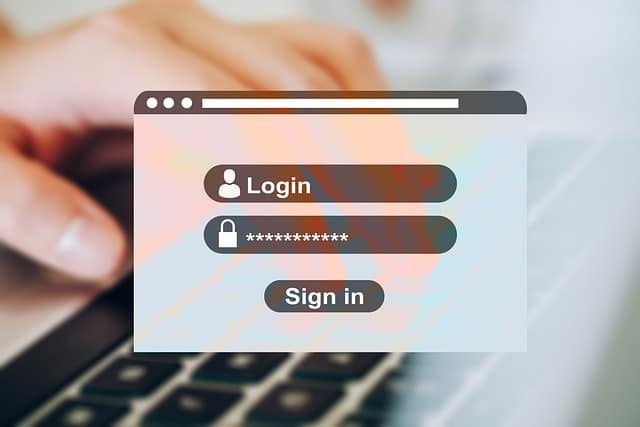
Si un identifiant se retrouve compromis, tous vos autres accès risquent d’être exposés. Il vaut donc mieux ne pas tout inscrire sur une feuille (on oublie un papier sur la table et voilà vos accès vulnérables), ni garder ses codes dans un simple fichier informatique – du genre “motsdepasse.txt” posé sur le bureau ! Voilà qui n’est guère sécurisé. En Belgique, plusieurs applications dédiées ajoutent, à ce qu’il semble, de multiples couches de sécurisation : un simple fichier demeure vulnérable, par exemple face au phishing ou à l’usurpation d’identité.
Nombre d’utilisateurs rencontrent des difficultés à retenir tous leurs mots de passe, identifiants et courriels associés. Souvent, pour se simplifier la vie, certains alternent simplement entre diverses déclinaisons d’un même mot de passe, ce qui nuit à la sécurité. C’est précisément sur ce point qu’un gestionnaire de mots de passe prend tout son sens. Une option qui change véritablement l’approche de beaucoup.
KeePass fait partie des solutions largement plébiscitées de nos jours. Vous bénéficiez d’un outil validé pour sa fiabilité ainsi que la solidité de sa protection numérique, avec un dépôt local de votre “vault” (coffre-fort digital) protégé. On peut le télécharger gratuitement via : keepass.fr
Pourquoi utiliser un gestionnaire de mots de passe
Ces outils confèrent des bénéfices concrets, aussi bien pour la sécurité que pour la commodité. Leur utilisation gagne chaque année en popularité, en particulier avec la variété des supports, applis et extensions proposées.
Sécurité accrue
Les gestionnaires de mots de passe protègent l’ensemble de vos accès par chiffrement, ce qui empêche toute lecture sans autorisation. Certains dispositifs, dont ceux homologués FIDO Alliance, offrent même une authentification renforcée. Même si vous perdez ou vous faites voler votre appareil, vos données, probablement, restent hors d’atteinte. Il existe d’ailleurs plusieurs cas où l’authentification à deux facteurs a bloqué des attaques, malgré le vol du mobile.
Création de mots de passe solides
Ces outils génèrent, pour chaque site, des codes inédits et résistants. L’exposition aux problèmes de réutilisation ou de simplicité des mots de passe se trouve de fait réduite. Grâce à leurs techniques de hashage, les identifiants sont mieux préservés au sein du “vault” applicatif.
Un seul code à retenir
Avec ce système, une seule clef maîtresse suffit à ouvrir l’accès à l’ensemble des sauvegardes. Ce mot de passe doit rester unique et ne jamais ressembler à d’autres – il s’agit vraiment de votre secret le mieux protégé, garant d’une hygiène numérique solide.
Comment fonctionne un gestionnaire de mots de passe
Voici, concrètement, le mode d’emploi d’un gestionnaire de mots de passe, et son impact sur vos pratiques (après un moment d’adaptation, tout devient souvent très fluide).
Enregistrement des identifiants
Ils mémorisent vos accès de façon automatique lors des connexions aux sites, offrant un gardiennage sécurisé, accessible à tout moment. Entre autres astuces, plusieurs utilisateurs recommandent d’ajouter un court commentaire à chaque fiche pour mieux se rappeler le contexte après coup. Cela simplifie la vie !
Cryptage des données
Une fois dans le gestionnaire, chaque donnée reste chiffrée et n’est disponible que via le mot de passe maître. Ce mode de protection résiste efficacement aux effractions numériques, même si le dossier initial devait être volé (un événement rare sauf attaque ciblée ou logiciel malveillant).
Remplissage automatique
À chaque nouvelle connexion à vos services favoris : l’application procède d’elle-même au remplissage des informations nécessaires. Beaucoup d’usagers rapportent que ce détail a vraiment modifié leur quotidien ! C’est également un outil contre certains pièges classiques – ainsi, le gestionnaire refuse de compléter sur des pages inconnues ou suspectes.
Comparatif des meilleurs gestionnaires de mots de passe
Un aperçu des solutions les plus reconnues afin d’orienter votre choix selon vos besoins, et vos appareils (Linux, Windows, Apple, Android… l’expérience diffère selon l’environnement choisi).
Tableau comparatif des gestionnaires de mots de passe
Voici une synthèse parmi les principaux services contemporains : Google Password Manager, KeePass, NordPass, Proton Pass, LastPass, Enpass, RoboForm, Dashlane Business, et d’autres – leurs atouts majeurs, politiques tarifaires et modes d’utilisation (gratuit, abonnement, synchronisation, chiffrement, etc.). Les mises à jour vont vite – certains misent sur l’intégration poussée (chez Microsoft ou Apple), d’autres encore sur l’interopérabilité étendue.
| Produit | Type | Fonctionnalités |
|---|---|---|
| Google Password Manager | Intégré | Synchronisation Chrome/Android, Check-up sécurité |
| KeePass | Gratuit | Open source, stockage local sécurisé |
| NordPass | Freemium | Multi-device, chiffrement avancé |
| Proton Pass | Freemium | Protection e-mail, authentification forte (FIDO), privacy renforcée |
| LastPass | Freemium | Authentification multifactorielle, synchronisation multi-plateforme |
| Enpass | Payant | Stockage local, accès hors-ligne, multi-OS (inclut Linux, Windows, macOS) |
| RoboForm | Freemium | Remplissage automatique, partage sécurisé |
| Dashlane Business | Business | Gestion d’équipes, rapport de sécurité, VPN inclus |
Configurer un gestionnaire de mots de passe sur différentes plateformes
Dépendamment de l’appareil utilisé, la procédure de configuration du service varie légèrement. Certaines différences existent entre Microsoft, Apple ou Linux pour les extensions ou pour l’autorisation d’accès système. Selon Chrome, Android ou iOS, voici les principaux aspects à noter.
Configuration sur Chrome
Pour démarrer sur Chrome, ouvrez le navigateur et authentifiez-vous avec un compte Google. Passez par les paramètres pour activer la synchronisation des mots de passe. Lors d’une première connexion à un site, il vous sera proposé d’enregistrer automatisquement vos accès. La gestion des mots de passe continue dans les préférences Chrome – veillez à maintenir une session protégée, en particulier si plusieurs personnes utilisent l’ordinateur. Un principe de prudence parfois délaissé.
Configuration sur Android
Sur Android, allez dans les configurations du smartphone, puis privilégiez Google pour la saisie automatique. Activez la fonction et sélectionnez le compte utilisateur approprié. N’oubliez pas d’opter pour l’authentification biométrique (empreinte ou reconnaissance faciale), c’est probablement un grand avantage si l’appareil venait à être égaré.
Configuration sur iOS
Pour installer un gestionnaire sur iOS :
- Téléchargez Google Chrome si vous ne l’avez pas encore.
- Activez la synchronisation directement via Chrome.
- Dans les réglages iOS, ouvrez la section Mots de passe puis Saisie automatique, et choisissez Chrome comme service par défaut.
- Laissez la saisie automatique activée pour exploiter pleinement la fonctionnalité.
Avantages et inconvénients des gestionnaires de mots de passe
Ces logiciels présentent de vrais atouts, tout en comportant certains inconvénients. Un coup d’œil rapide suffit à clarifier la situation – aucune solution n’est totalement dépourvue de limitations.
Les avantages
L’utilisateur profite d’une sécurisation optimisée grâce au chiffrement, d’une centralisation de ses renseignements d’accès, ainsi que d’un gain de temps à chaque connexion via l’auto-remplissage. C’est également un vrai confort sur smartphone, au travail (spécialement avec Dashlane Business ou d’autres suites professionnelles), ou pour les familles. Autre point appréciable, la synchronisation multi-supports simplifie vraiment le quotidien. Ajoutez à cela la génération en quelques clics de mots de passe robustes, primordiale pour se protéger de la majorité des attaques et tentatives de social engineering.
Les inconvénients
Cependant, quelques limites méritent d’être notées : si vous perdez votre code maître, la situation pourrait tourner au dilemme. Certains gestionnaires sont payants ou nécessitent un abonnement, notamment sur les grandes plateformes (Apple ou Microsoft, par exemple). Enfin, dans les cas les plus rarement évoqués, si le service venait à être piraté, vos autres comptes pourraient devenir vulnérables. Il est donc prudent de choisir scrupuleusement son application et de réviser régulièrement ses sauvegardes, souvent encore négligées sur un vieux PC ou une clé USB non protégée.
FAQ sur les gestionnaires de mots de passe
Quelques éléments concrets pour dissiper les principaux doutes : même parmi les initiés, certaines interrogations reviennent concernant l’authentification ou la sécurité d’ensemble.
Quel est le meilleur gestionnaire de mots de passe pour moi ?
Il n’existe pas d’outil suprême – tout dépend de vos exigences. Google Password Manager, gratuit et déjà embarqué sur quantité d’appareils ; KeePass, prisé pour son statut open source et la fiabilité ; NordPass, doté de fonctions avancées et d’une synchronisation efficace ; Proton Pass ou Enpass pour les plus soucieux de confidentialité ; LastPass, une autre valeur sûre du marché… À ajuster selon les appareils utilisés (Apple, Microsoft, Linux), selon les besoins (authentification renforcée, restauration de données perdues, etc.) et le budget prévu.
Comment exporter et importer ses mots de passe ?
Pour transférer ses identifiants :
- Allez dans les préférences de votre gestionnaire.
- Sélectionnez une exportation au format CSV (ce fichier s’ouvre avec un tableur si besoin, bien que ce soit déconseillé !).
- Poursuivez l’import dans la nouvelle application en suivant les instructions propres à celle-ci.
- Pensez à effacer le fichier CSV dès que tout a été transféré ; c’est une règle élémentaire pour l’hygiène numérique.
Les gestionnaires de mots de passe sont-ils sécurisés ?
La majorité des solutions misent sur des protocoles robustes pour préserver vos données. Il est indiqué de se tourner vers une application de confiance, utilisant l’AES-256, la double authentification – “2FA” dans les forums – et des alertes en cas de menace. Même s’il existe encore une certaines défiance, surtout après certains incidents médiatisés, les audits tiers et l’innovation garantissent désormais un niveau de sécurité élevé, même contre des attaques sophistiquées telles que le phishing.






